怎么用老毛桃u盘装win7系统 老毛桃u盘装win7系统教程图解
摘要:老毛桃u盘装win7系统教程图解方法一:1、先使用老毛桃U盘启动制作工具制作完U盘启动。2、找到Windows7的iso镜像,用UltraI...
老毛桃u盘装win7系统教程图解方法一:
1、先使用老毛桃U盘启动制作工具制作完U盘启动。
2、找到Windows7的iso镜像,用UltraISO或者WinRAR打开Win7的iso镜像,然后提取/解压所有文件到你的U盘根目录。
3、最后在你的U盘里找到名为bootmgr的文件,将bootmgr重命名为win7mgr。
4、用U盘启动电脑,选择菜单11安装原版vista/Windows7/2008系统。

5、然后选择菜单2直接安装Win7原版操作系统(ps:需提前解压iso)。

6、选择菜单1进WINPE安装win7

7、后面的步骤和用光盘安装没有太大区别,当安装过程自动重启的时候拔掉U盘就可以继续安装了。
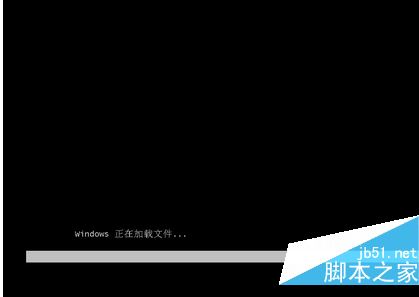

【怎么用老毛桃u盘装win7系统 老毛桃u盘装win7系统教程图解】相关文章:
★ 使用U盘安装Debian 7 (Wheezy) Linux系统详细教程
★ u深度u盘启动盘制作工具怎么安装win8系统?使用u深度装win8系统教程图解
★ 快启动U盘怎么装win7系统 快启动U盘装win7系统教程
★ WinXP硬盘安装Ubuntu 11.10双系统全程图解
★ u盘怎么装win7系统 U极速一键u盘装Win7系统教程图解
